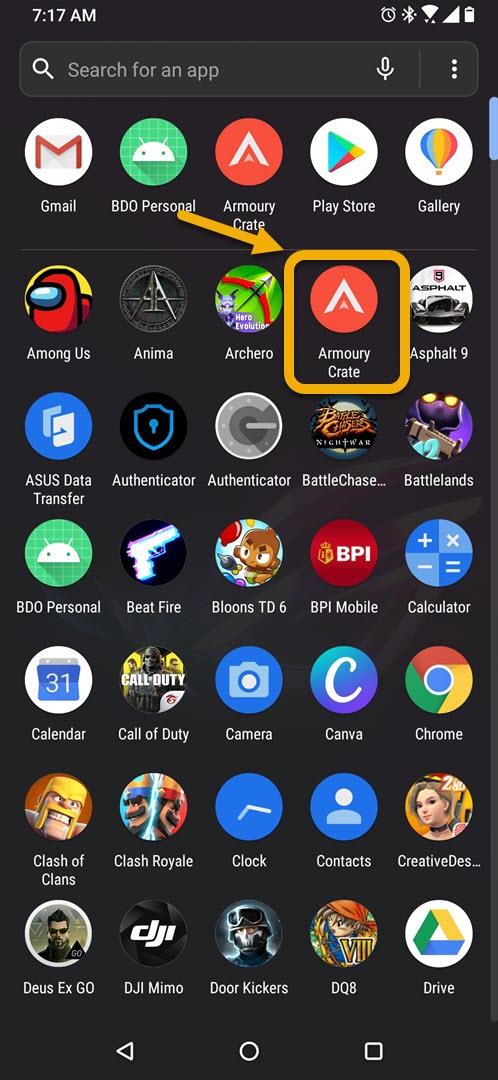Можете да регулирате производителността на играта в ROG Phone 3, за да позволите на любимата си игра да работи гладко. Това може да се направи от Armory Crate, където можете да зададете специфичен профил на изпълнение за всяка игра. Можете да регулирате температурата, процесора или използването на графичния процесор според вашия стил на игра.
Asus ROG Phone 3 е трето поколение водещ смартфон за игри, който беше пуснат за пръв път през юли. Той е проектиран да осигури най-доброто изживяване за мобилни игри на всеки, който го използва. Този модел използва най-новия чип Snapdragon 865+, който е комбиниран с 16 GB RAM, 152 GB памет, AMOLED дисплей с честота на опресняване 144 Hz и батерия 6000 mAh.
Максимизиране на производителността на ASUS ROG Phone за игри
Като телефон, предназначен предимно за игри, ще имате достъп до няколко специфични функции за игри, за да направите всяка игра по-добра. Използвайки функцията Armory Crate на този телефон, можете да прецизирате играта си по-нататък, позволявайки повече честоти на кадрите, по-добра графика и гладка цялостна игра.
Ето как можете да го направите.
Регулиране на ефективността на играта на вашия ROG Phone 3
Следвайте тези стъпки, за да прецизирате ефективността на всяка игра в телефона си. Обърнете внимание, че колкото по-висока е настройката за производителност, толкова повече енергия на батерията ще използва телефонът ви.
Необходимо време: 3 минути.
Регулиране на режима на изпълнение на играта
- Докоснете Armory Crate.
Можете да направите това, като плъзнете нагоре от началния екран, след което докоснете иконата му.
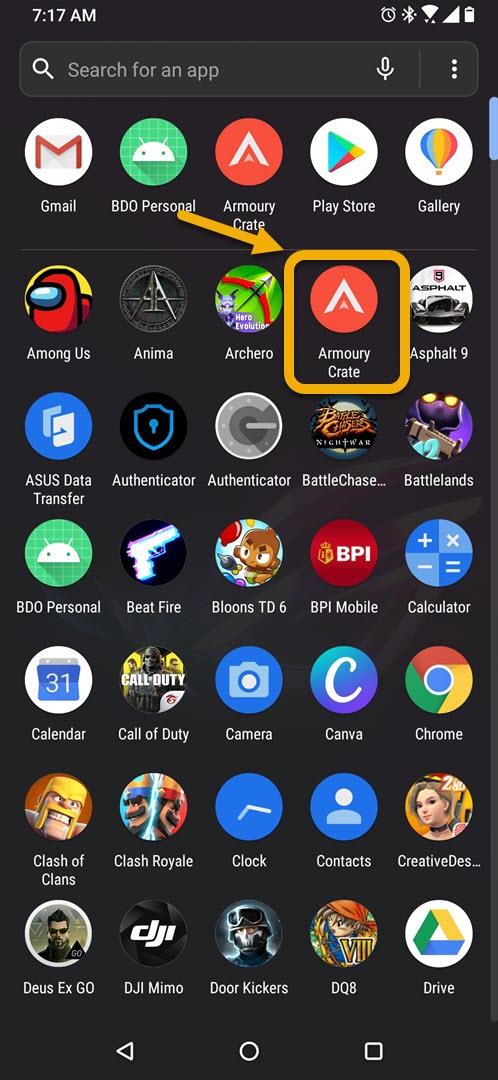
- Докоснете Библиотеката на игрите.
Това е първият раздел, разположен в долната лява част на екрана.

- Изберете игра, към която искате да се приложи корекцията на ефективността.
Можете да направите това, като прекарате пръст наляво или надясно върху основната снимка на играта.

- Докоснете Профили на сценарии.
Това ви позволява достъп до специфичните настройки на играта.

- Докоснете Performance.
Това се намира в горната част на дисплея, до което можете да получите достъп чрез плъзгане наляво или надясно.

- Изберете желания от вас режим на изпълнение.
Можете да избирате между изключено, същото като настройка на системата, настройка на игри или хардкор настройка.
Обяснен режим на ефективност на телефона ROG
Обяснен е режимът за игра на ROG Phone 3 Game Performance
Вашият телефон има различни настройки на режима на производителност, които могат да бъдат приложени към конкретна игра.
- Изключено: Не се прилага настройка на производителността.
- Същото като настройката на системата: Каквато и настройка да използва телефонът ви, когато използвате, тя ще се прилага и когато играете игри с нея.
- Настройка на игри: Можете да избирате от ниво 1, ниво 2 или ниво 3. Колкото по-високо ниво изберете, толкова повече мощност за обработка ще бъде използвана от играта. Обърнете внимание, че ще трябва да прикачите AeroActive Cooler 3, за да използвате ниво 3.
- Хардкор тунинг: Позволява ви ръчно да контролирате температурата, процесора и използването на графичния процесор на вашия телефон.
След като изпълните стъпките, изброени по-горе, успешно ще настроите производителността на играта в ROG Phone 3.
Посетете нашия androidhow Youtube канал за повече видеоклипове за отстраняване на неизправности.
Прочетете също:
- Как да направите снимка на екрана на Rog Phone 3